4 روش حل ارور Android App not Installed (نصب نشدن برنامه)
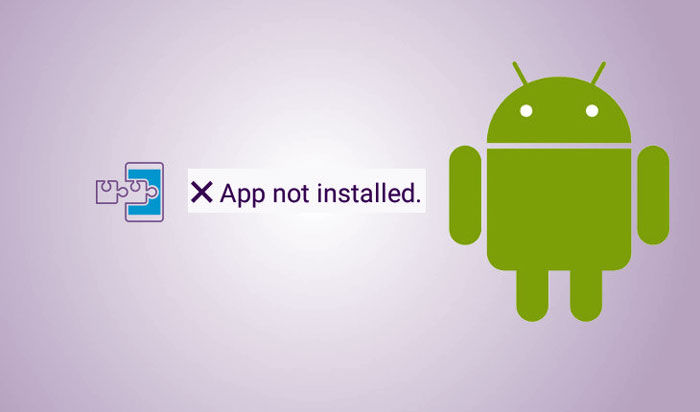
گاهی اوقات پیش می آید که کاربران وقتی می خواهند اپلیکیشن یا برنامه ای را از منابعی به جز گوگل پلی استور دانلود کنند با پیغام خطای «برنامه نصب نشده است» یا همان App not Installed مواجه می شوند.
در حال حاضر این خطا بیشتر موقع نصب برنامه هایی مثل کینگ روت (Kingoroot) که برای روت کردن گوشیهای اندرویدی استفاده می شود، بروز می کند. خطای عدم نصب برنامه هیچ کد یا جزییات دیگری ندارد که به شما بفهماند مشکل عدم از کجاست. برای همین خیلی از کاربران نمی دانند چرا چنین اتفاقی می افتد.
ارور برنامه نصب نشده است- App not installed
دانلود کنید: ۷ بهترین آنتی ویروس های گوشی اندروید
علت نصب نشدن برنامه ها روی گوشی اندرویدی چیست؟
قبل از اینکه روش مناسبی برای حل عدم نصب اپلیکیشنها روی گوشی های اندرویدی پیدا کنیم، اول از همه باید بفهمیم که این اتفاق به چه دلیلی رخ می دهد. اکثر اوقات این مشکل به خاطر موارد زیر بروز می کند:
- سپر امنیتی گوگل: گوگل از گوشیهای اندرویدی محافظت می کند تا برنامه های آسیب زننده روی آن نصب نشوند و اگر چنین برنامه ای را بخواهید روی گوشی نصب کنید به شما هشدار می دهد.
- مکان فایل Apk: دو جا برای ذخیره اپلیکیشنها روی گوشی ما وجود دارد: حافظه داخلی و خارجی. بعضی برنامه ها با نصب در حافظه داخلی خود گوشی بهتر کار می کنند، بنابراین اگر شما سعی کنید آنها را در کارت حافظه نصب کنید احتمالا به مشکل برمیخورید.
- فضای ذخیره سازی: یکی از دلایل خیلی رایج که باعث عدم نصب برنامه ها روی گوشی می شود، کافی نبودن حافظه یا همان فضای ذخیره سازی در گوشی است. هر برنامه حجم مخصوص خودش را دارد، برای همین قبل از نصب اپلیکیشن ها باید از وجود میزان کافی حافظه در گوشی مطمئن شوید.
- ناسازگار بودن برنامه: گاهی اوقات ممکن است برنامه ای میخواهید نصب کنید با گوشی شما سازگار نباشد و به همین علت ارور عدم نصب ظاهر می شود.
حالا که با دلایل نصب نشدن برنامه ها روی گوشی اندرویدی خودتان آشنا شدید، بیایید ببینیم چه راه حلهایی برای برطرف کردن این مشکل وجود دارد. ما در ادامه چندین روش را در اختیار شما می گذاریم. این روشها به کاربران زیادی کمک کرده تا مشکل نصب نشدن برنامه ها روی گوشی اندرویدی خودشان را حل کنند.
حتما بخوانید: ۱۰ اپلیکیشن کاربردی که هر کاربر اندروید در ایران نیاز دارد
روش اول: استفاده از حالت هواپیما
این روش ساده ترین راه حل موجود است، چون برای انجام آن فقط باید حالت هواپیما یا همان “Airplane Mode” را فعال کنید و بعد برنامه مورد نظرتان را نصب نمایید. این کار باعث می شود تمام سیگنالهایی که گوشی شما از سرویسها دریافت می کند به حالت تعلیق دربیایند و شما بتوانید به راحتی اپلیکیشنی که می خواهید را نصب کنید. برای انجام این کار مراحل زیر را طی کنید:
1- در صفحه اصلی گوشی نوار وضعیت را به پایین بکشید.
2- گزینه “Airplane Mode” (حالت هواپیما) را پیدا کرده و آن را روشن کنید.
انتخاب حالت هواپیما
3- حالا شروع به نصب برنامه موردنظرتان کنید.
4- موقع نصب برنامه اعلانی با عنوان “مسدود شده توسط سپر امنیتی گوگل” (Blocked by Play Protect) دریافت می کنید.
5- روی آیکن منوی کشویی بزنید و گزینه “جزئیات” (Details) را انتخاب کنید.
6- سپس گزینه “نصب در هر صورت” (Install anyway) را بزنید.
گزینه google install anyway را انتخاب کنید.
حتما بخوانید: ۸ ترفند بسیار کاربردی برای کاربران گوشی اندروید
روش دوم: غیرفعال کردن سپر امنیتی گوگل (Google Play Protect)
همانطور که قبلا هم اشاره کردیم، تنظیمات امنیتی گوگل گوشی شما را در برابر تهدیدات و برنامه های مضر و مخرب حفظ می کند. این قابلیت در واقع هر روز گوشی شما را اسکن و بررسی می کند تا اگر برنامه مشکوک و تهدید آمیزی در آن وجود داشت شما را مطلع کند. اگر سپر امنیتی گوگل در گوشی شما فعال باشد، احتمالا جلوی نصب خیلی برنامه ها گرفته می شود. برای غیر فعال کردن این ویژگی مراحل زیر را دنبال کنید:
1- به فروشگاه گوگل پلی (Google play store) بروید.
2- روی نماد منو در سمت چپ بالای صفحه بزنید یا اینکه گوشه سمت چپ را بگیرید و طرف راست بکشید.
3- حالا “Play Protect” را باز کنید.
4- گزینه“Scan device for security threats” (اسکن دستگاه برای تهدیدات امنیتی) را غیر فعال کنید.
خاموش کردن گزینه اسکن دستگاه برای تهدیدات امنیتی
5- حالا می توانید اپلیکیشنی که می خواهید را نصب نمایید.
نکته مهم: یادتان نرود که بعد از نصب برنامه مورد نظرتان، دوباره سپر امنیتی گوگل را روشن و فعال کنید.
روش سوم: استفاده از یک برنامه جداگانه
گاهی اوقات اپلیکیشن مورد نظر شما تنظیمات پیش فرضی دارد که با گوشی شما سازگار نیست و برای همین نمی تواند نصب شود. در چنین مواقعی می توانید با استفاده از برنامه های ویرایشگر اپلیکیشن این تنظیمات را تغییر بدهید و بدون هیچ مشکلی برنامه مورد نظرتان را با گوشی سازگار کنید.
روش فعالسازی نصب برنامه در اندروید با “نصب برنامه های ناشناخته”
برای انجام این روش مراحل زیر را دنبال کنید:
1- به گوگل پلی استور بروید.
2- برنامه “APK Editor” را دانلود کنید.
3- پس از نصب، برنامه را باز کنید.
4- حالا روی گزینه“Select an APK File” بزنید.
5- فایل برنامه ای که می خواهید آن را نصب کنید پیدا و آن را انتخاب نمایید.
6- از لیست ویرایش، گزینه “Common edit” را انتخاب کنید.
7- به این ترتیب گزینه ای به نام“Install location” ظاهر می شود. روی آن بزنید.
8- گزینه “Internal Only” را انتخاب کنید. بعد باید فایل اپلیکیشن مورد نظرتان را انتخاب کرده و تنظیمات آن را تغییر بدهید.
انتخاب فایل apk و تغییر تنظیمات آن
9- حالا تنظیمات را ذخیره کنید و مجددا نصب برنامه را امتحان نمایید.
بعضی برنامه ها مثل Apk editor pro رایگان نیستند و برای استفاده از آنها باید نسخه پولی برنامه را بخرید. به جای این کار می توانید از برنامه های رایگانی مثل “ACMarket” استفاده کنید که به شما امکان می دهد به راحتی و به صورت رایگان تنظیمات اپلیکیشنهای مختلف را تغییر بدهید تا روی گوشیتان نصب شوند. (منبع کمکی)
اگر هنوز هم موفق نشدید مشکل پر بودن حافظه داخلی ست: روش خالی کردن حافظه داخلی
با این اپلیکیشن ساده، هر زبانی رو فقط با روزانه 5 دقیقه گوش دادن، توی 80 روز مثل بلبل حرف بزن! بهترین متد روز، همزمان تقویت حافظه، آموزش تصویری با کمترین قیمت ممکن!




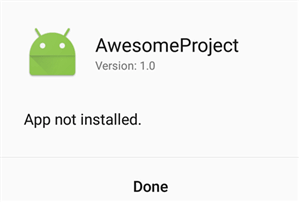
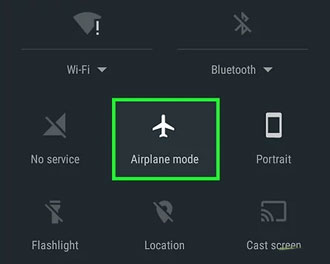
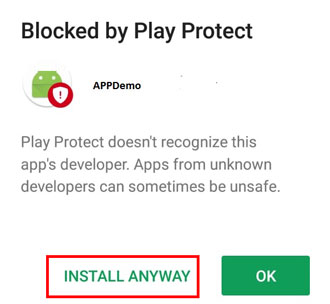
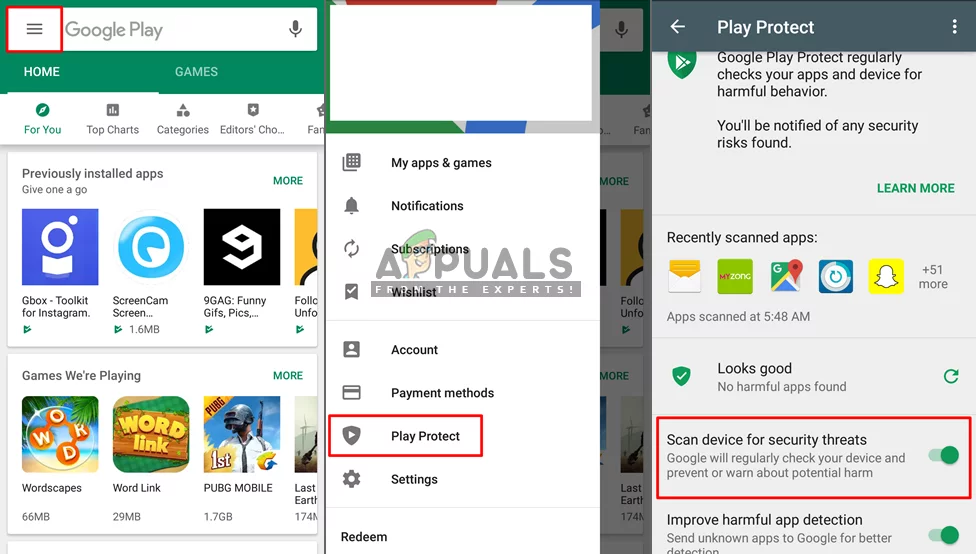
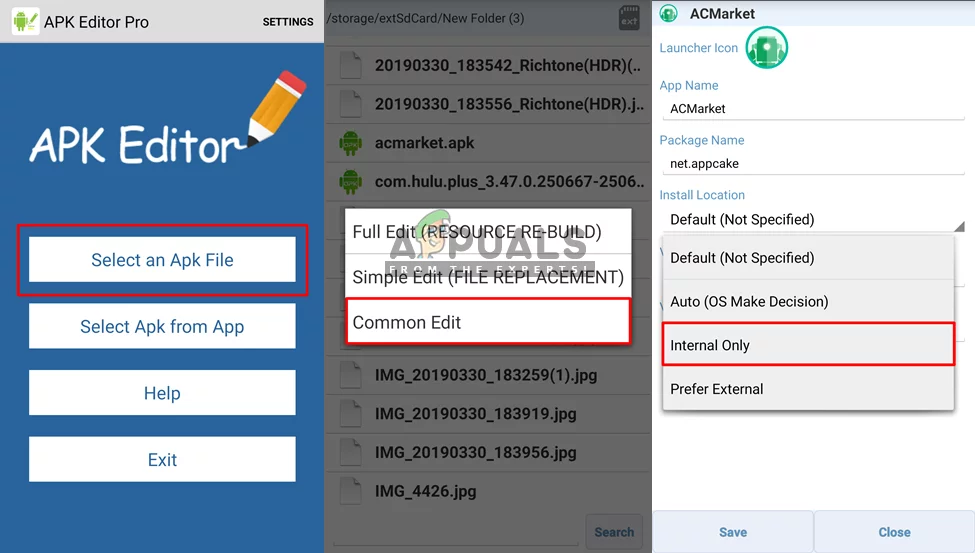

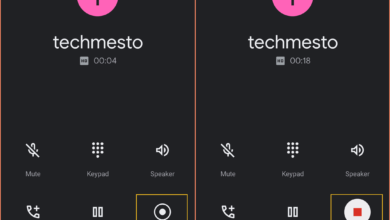
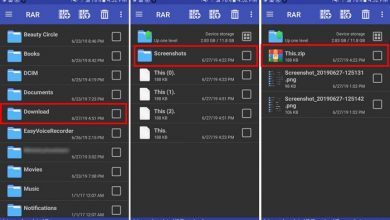
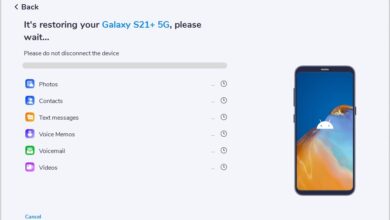

سلام برنامه pydroid3(برنامه پایتون) روی گوشیم نصب نمیشه
نسخه اندروید هم دانلود کردم ولی نصب نمیشه
چند روش هم امتحان کردم ولی نشد
چیکار کنم
سلام خسته نباشید ،چرا برنامه اینستاگرام
، فیلتر شکن ، روی گوشیم نصب نمیشه ،حتی تغییر زبان هم انجام نمیده ،ممنون از راهنمایی تون ،تشکر